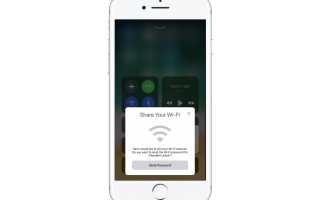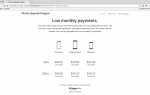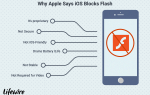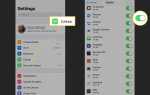Содержание
Если вы не записали его в легкодоступном месте, вам будет сложно отобразить сетевой пароль Wi-Fi на вашем iPhone.
Хотите верьте, хотите нет, вы не можете искать сетевой пароль Wi-Fi непосредственно на iPhone, если ваш iPhone не взломан и не запущены приложения специально для этого. Кажется странным, верно? Мы понятия не имеем, почему Apple сделает этот выбор. К счастью, есть несколько других вариантов поиска паролей, и в остальной части этой статьи они будут рассмотрены.
Теперь, если причина, по которой вам нужен пароль, заключается в том, чтобы поделиться им с кем-то, тогда это легко. Если он вам все еще нужен по другой причине, вам нужно обратиться к своему Mac (и мы покажем вам, как это работает чуть ниже).
Как поделиться паролем Wi-Fi на iOS 11 и выше
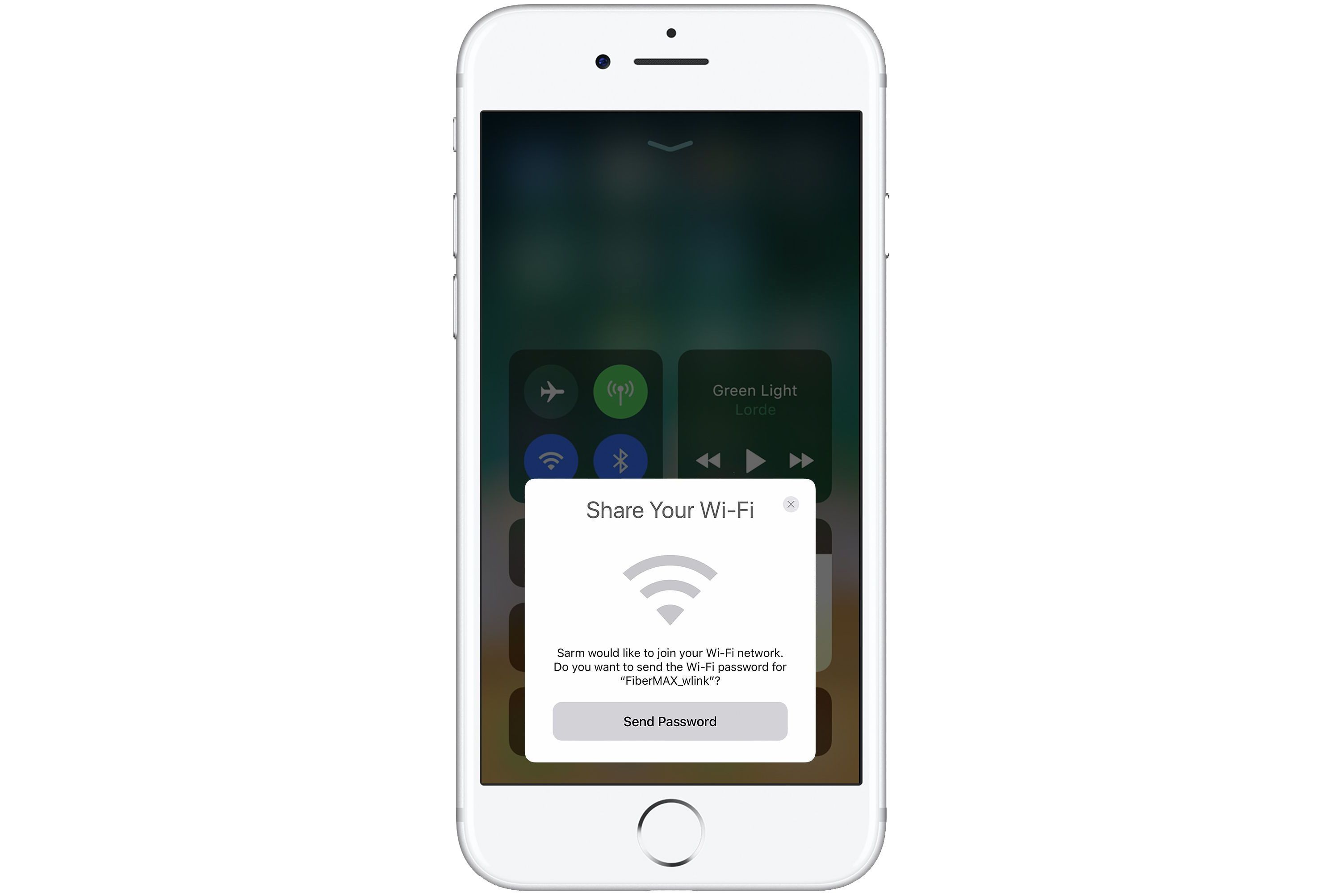
Есть еще более простой способ поделиться паролем Wi-Fi со своего iPhone с другом. Пока вы используете iOS 11 и выше (на самом деле это работает и на Mac с MacOS High Sierra (10.13) или выше, но это инструкции iPhone), обмен паролем Wi-Fi — это всего лишь несколько шаги.
Чтобы использовать эту функцию, необходимо выполнить несколько требований:
- На обоих устройствах должна быть установлена iOS 11.
- Ваш друг должен быть в вашем приложении контактов.
- Bluetooth должен быть включен как на вашем устройстве, так и на устройстве вашего друга.
С этими требованиями, вот что вам нужно сделать:
Во-первых, убедитесь, что на вашем iPhone включен iCloud Keychain. Нажмите настройки приложение, чтобы открыть его.
Нажмите свое имя в верхней части настройки экран.
Нажмите ICloud.
Нажмите Брелок.
Переместить брелок iCloud ползунок на вкл / зеленый.
Затем на вашем Mac перейдите в меню Apple в верхнем правом углу и выберите Системные настройки.
Нажмите ICloud. Помните, что вы должны войти в одну учетную запись iCloud на iPhone и Mac, чтобы это работало.
Установите флажок рядом с Брелок. Это активирует iCloud Keychain и синхронизирует пароль от iPhone до Mac. Это может занять минуту или две.
Затем откройте программу Keychain Access на вашем Mac. Самый простой способ сделать это — открыть инструмент поиска Spotlight, нажав команда + пробел. Тип Брелок Доступ а затем нажмите Вернуть ключ.
в Поиск введите имя сети Wi-Fi, пароль которой вы хотите просмотреть.
В результатах поиска дважды щелкните сеть Wi-Fi.
Установите флажок рядом с Показать пароль.
В появившемся окне введите пароль, который вы используете для входа на свой Mac.
Пароль сети Wi-Fi появится в Показать пароль поле.
Как найти пароль Wi-Fi для вашей личной точки доступа
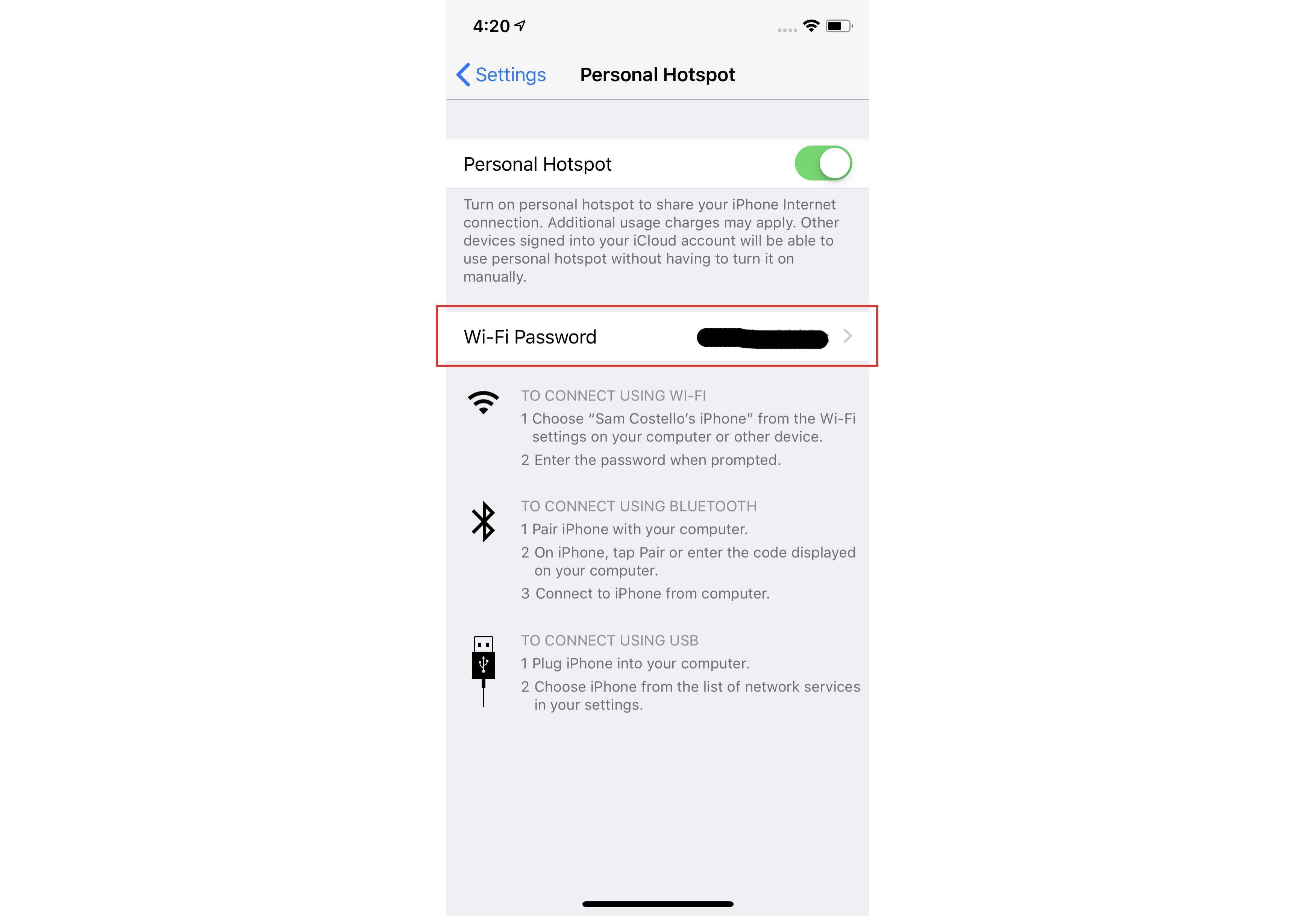
Есть еще один способ поиска пароля Wi-Fi: для вашей личной точки доступа.
Персональная точка доступа — это функция iOS, которая позволяет вам обмениваться данными о сотовой связи вашего iPhone с другими соседними устройствами через Wi-Fi. В этом случае другим людям рядом с вами, которые хотят подключиться к Интернету через ваш iPhone, просто нужен пароль Personal Hotspot для подключения к Wi-Fi. Вот как найти ваш личный пароль Hotspot:
Нажмите настройки на вашем iPhone.
Нажмите Персональная точка доступа.
Переместить Персональная точка доступа ползунок вкл / зеленый, чтобы включить функцию.
Посмотрите на Пароль Wi-Fi меню. Это пароль к вашей личной точке доступа, которым вы должны поделиться с людьми, которые хотят подключиться к вашему iPhone через Wi-Fi.
Как найти пароль Wi-Fi с помощью iCloud Keychain
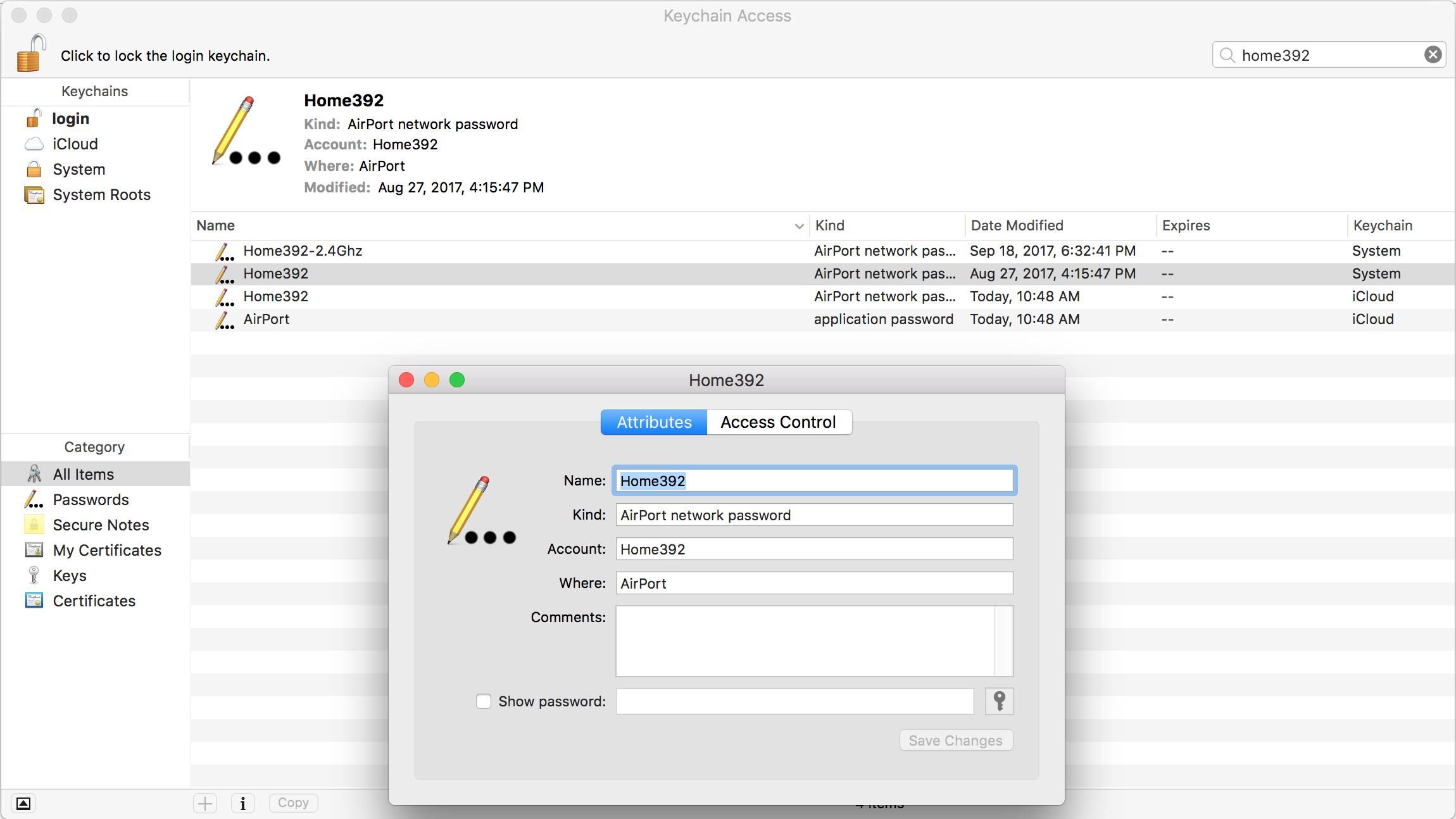
Возможно, вы этого не знаете, но ваш iPhone заполнен сохраненными паролями, которые вы используете для веб-сайтов, приложений и сетей Wi-Fi. Эти пароли сохраняются в связке ключей, инструмент хранит ваши данные для входа и помогает вам, автоматически заполняя их в формах входа.
Если у вас есть Mac, вы можете просматривать пароли Wi-Fi с помощью iCloud Keychain. ICloud Keychain похож на Keychain за исключением того, что он синхронизирует все ваши имена пользователей и пароли с любым iCloud-совместимым устройством, зарегистрированным в той же учетной записи. Это означает, что пароль Wi-Fi, сохраненный на вашем iPhone, можно просматривать на Mac.
Вот что нужно сделать
Держите свой iPhone близко к iPhone вашего друга (или iPad). Устройства должны находиться в непосредственной физической близости, чтобы использовать эту функцию.
Затем на iPhone вашего друга попробуйте подключиться к сети Wi-Fi, паролем которой вы хотите поделиться.
На вашем iPhone появится окно с вопросом, хотите ли вы Поделитесь своим Wi-Fi.
Нажмите Отправить пароль.
Пароль будет отправлен с вашего iPhone на устройство вашего друга, и его устройство будет подключено к вашей сети Wi-Fi.
На вашем iPhone нажмите Готово.
Как найти пароль в настройках роутера Wi-Fi
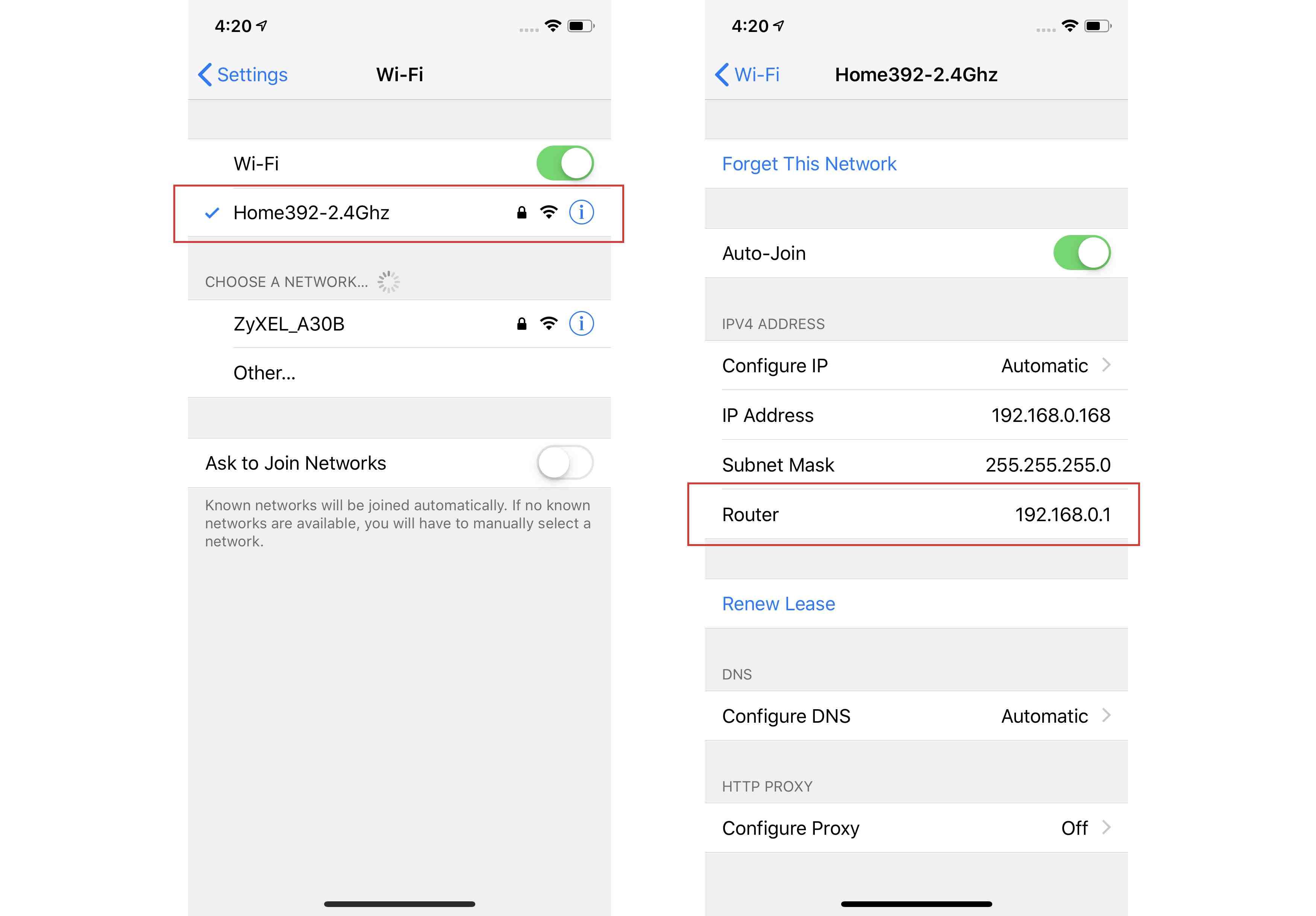
Другой способ использовать свой iPhone для нахождения пароля Wi-Fi — перейти прямо к источнику: маршрутизатору Wi-Fi. Все маршрутизаторы Wi-Fi позволяют войти в них, чтобы проверить и изменить настройки, такие как пароль, при условии, что у вас есть правильное имя пользователя и пароль.
Убедитесь, что ваш iPhone подключен к сети Wi-Fi, пароль которого вы хотите найти.
Нажмите настройки.
Нажмите Вай-фай.
Нажмите я значок рядом с именем сети Wi-Fi.
Найди маршрутизатор поле и запишите номер, указанный там (это IP-адрес маршрутизатора). Вероятно, это что-то вроде 192.168.0.1, но может быть и другое.
В веб-браузере Safari перейдите к IP-адресу с последнего шага.
Вам будет предложено войти в свой маршрутизатор. Вам понадобятся имя пользователя и пароль, которые вы создали при настройке маршрутизатора. Надеюсь, вы где-то записали это. Также возможно, что вы не изменили имя пользователя и пароль по умолчанию. В этом случае это может быть что-то простое, например, admin / admin. Выполните поиск в Google для «пароля по умолчанию для [вашей модели маршрутизатора Wi-Fi]», если вам нужно руководство.
После того, как вы вошли в систему, у каждой модели маршрутизатора Wi-Fi будет несколько различный набор шагов для поиска пароля Wi-Fi, но посмотрите настройки или имя сети Wi-Fi, и вы окажетесь справа трек.
Если вы ищете пароль из-за проблем с подключением к сети Wi-Fi, возможно, проблема не в пароле. Вместо этого может быть проблема с вашим iPhone. Чтобы узнать, посмотрите, как исправить iPhone, который не может подключиться к Wi-Fi.